Bios版本如何查看?电脑Bios版本4种查看办法
BIOS是英文"Basic Input Output System"的缩略语,直译过来后中文名称就是"基本输入输出系统"。它的全称应该是ROM-BIOS,意思是只读存储器基本输入输出系统。今天,小编就来和大家介绍电脑Bios版本四种查看方法,一起来看下文具体内容介绍吧。
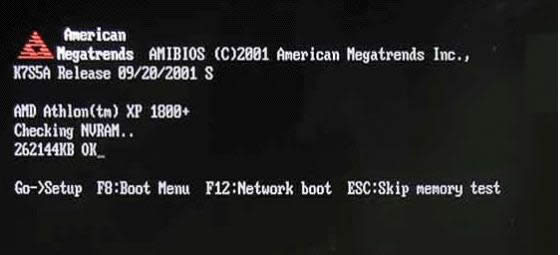
方法一:看电脑开机界面或者进入bios中查看:在电脑开机自检界面一般可以看到bios版本信息,如果开机界面变化太快,可以进入bios设置中,查看bios版本,如下图所示:
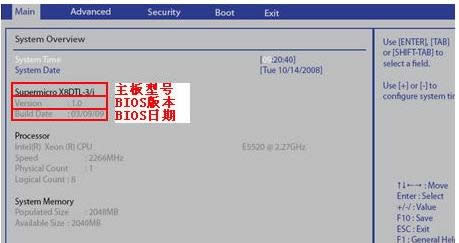
方法二:在系统中借助“DXDIAG”命令查看bios版本(下面以Win7系统为例,其他系统方法一样)
1、首先打开运行操作框,在开始菜单中可以找到,也可以使用【win + R】组合快捷键快速打开,之后输入命令“DXDIAG”,然后按回车键或底部的“确认”按钮运行,如下图所示。
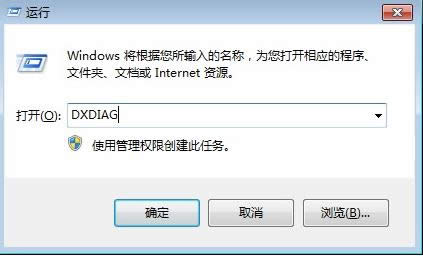
2、在打开的DXDIAG诊断工具中,就可以看到bios版本了,如下图所示。
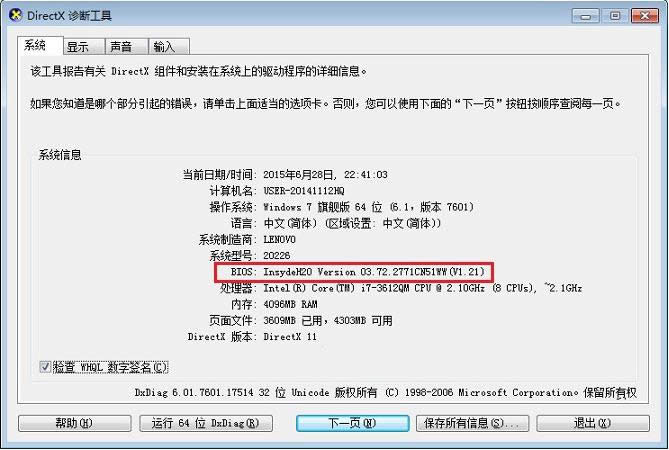
方法三:使用CPU-Z工具查看bios版本
CPU-Z是一款小巧的CPU检测工具,只要在电脑中下载安装运行CPU-Z软件,之后在“主板”参数中就可以看到电脑bios版本,如下图所示。

方法四:
1、Win键+R打开“运行”,然后再“运行”中输入cmd进而打开“cmd”。
2、打开“cmd”命令窗口后,输入命令:systeminfo 然后等待系统反应过来后,会出现此系统所有硬件和操作系统的相关信息,在其中能找到“BIOS 版本”的项目。
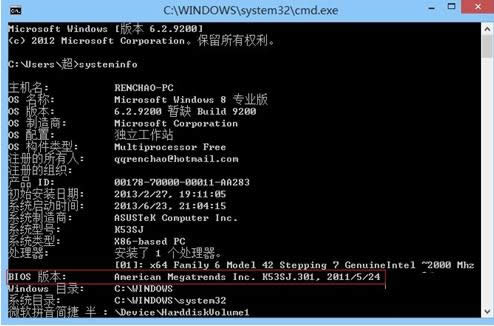
其实,在电脑开机界面、电脑系统中或者借助硬件工具都可以查看电脑Bios版本,有需要查看电脑Bios版本的用户不妨来学习上文介绍的四种方法查看,希望本文介绍的内容对大家有所帮助。
……